电脑小白怎么清理C盘?C盘满了的4种清理方法
- WBOYWBOYWBOYWBOYWBOYWBOYWBOYWBOYWBOYWBOYWBOYWBOYWB转载
- 2024-03-14 13:20:151020浏览
php小编子墨教你清理C盘,解决C盘满的困扰。C盘存储空间不足会影响电脑性能,怎样清理C盘成了许多电脑小白的问题。本文将为你介绍4种简单有效的C盘清理方法,让你的电脑焕然一新。首先,可以清理系统临时文件和回收站,其次,卸载不常用的程序和删除大文件,再者,利用磁盘清理工具和清理系统更新文件。跟随这些方法,你可以轻松清理C盘,释放更多存储空间,让电脑运行更加流畅。
方法1:运行磁盘清理
当电脑C盘空间满了,您可以通过Windows系统内置的“磁盘清理”应用程序来清理C盘空间。
1、在搜索框中输入“磁盘清理”,然后单击“磁盘清理”。
2、在磁盘清理中,选择要清理的驱动器。这里我们选择C盘,然后单击“确定”。
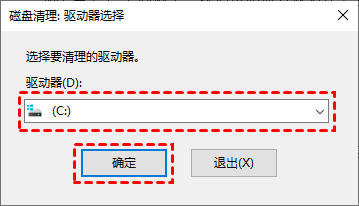
3、之后,它将计算您可以在C盘上释放多少空间。
4、然后,选择删除不需要的文件,再单击“确定”。
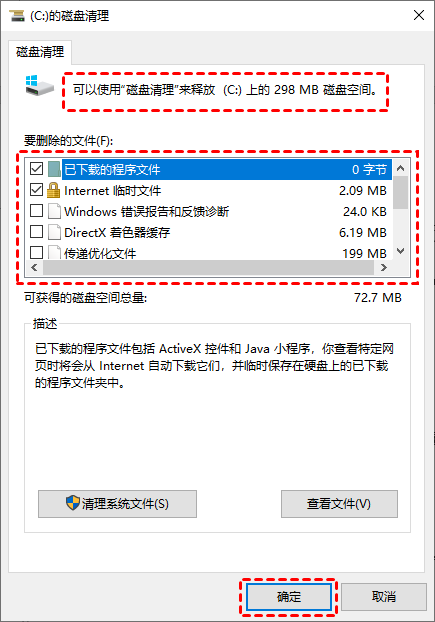
方法2:删除临时文件和下载文件
电脑C盘空间满了如何清理?您可以打开Windows文件资源管理器,进入到临时文件夹和下载文件夹中删除不必要的临时文件和下载文件来释放C盘的空间。临时文件通常存储在“C:WindowsTemp”或“C:Documents and SettingsusernameLocal SettingsTemp”中。
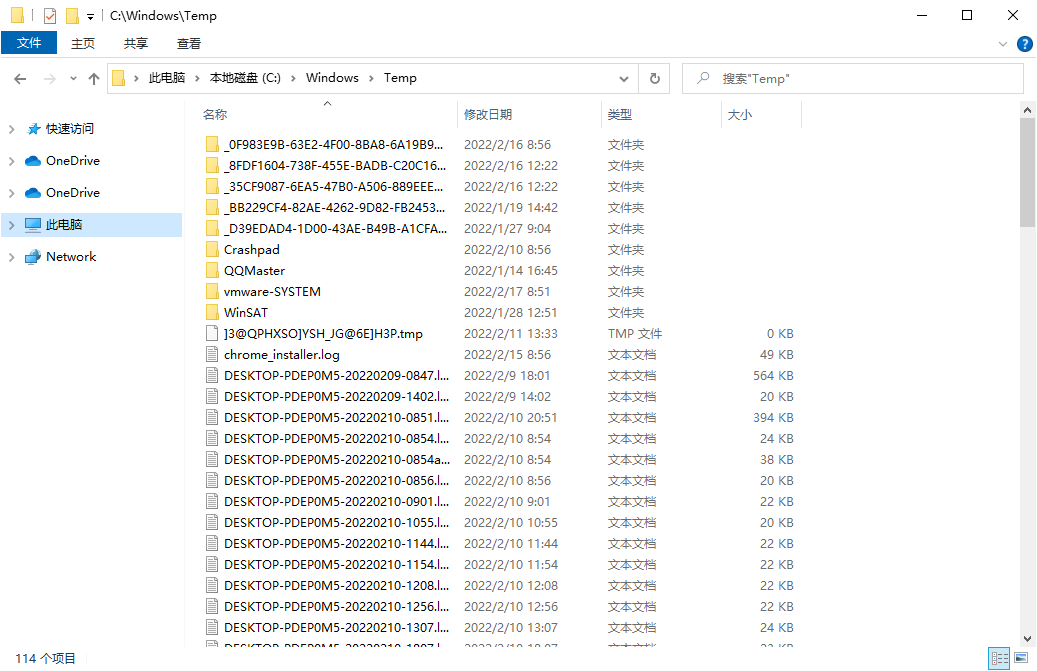
方法3:删除Internet临时文件
电脑中C盘满了如何清理?电脑C盘满了,您可以删除Internet临时文件来释放C盘的空间。要删除Internet临时文件,您可以执行以下步骤:
1、打开“控制面板”,依次选择“网络和Internet” > “Internet选项”。
2、在弹出的Internet属性窗口,点击“高级”选项卡,然后在安全一栏中勾选“关闭浏览器时清空‘Internet临时文件’夹”,再单击“确定”。
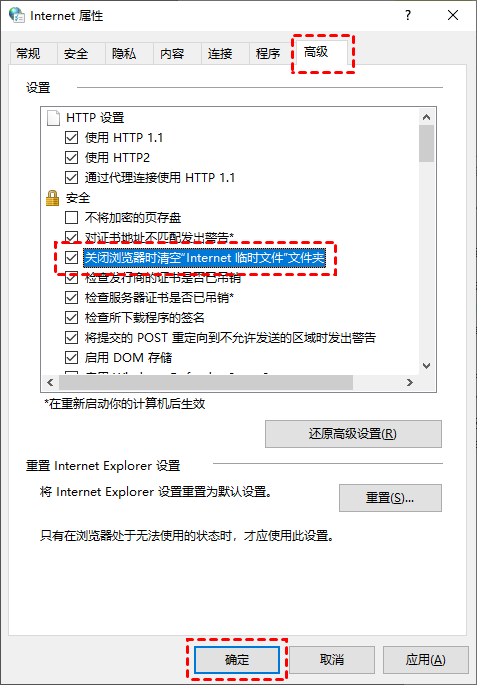
设置完成后,您以后在关闭浏览器后就能自动清空Internet临时文件了。
方法4:清空回收站
当您从文件资源管理器中删除项目时,它们不会立即被删除。它们只是留在回收站中并继续占用着硬盘空间。因此,清空回收站也是另一种解决C盘空间满了如何清理的有效方法。
1、右键单击回收站,选择“清空回收站”。
2、它会弹出一个警告框,询问您是否确定要永久删除您的回收站项目,单击“是”以清空回收站。
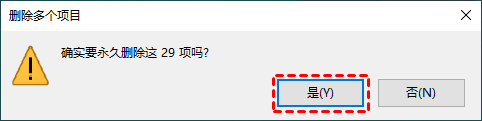
以上是电脑小白怎么清理C盘?C盘满了的4种清理方法的详细内容。更多信息请关注PHP中文网其他相关文章!

